كيفية تثبيت برامج تشغيل USB 3.0 على نظام التشغيل Windows 11
ماذا تعرف
- افتح مدير الجهاز والتوسع الناقل التسلسلي العالميوحدات تحكم.
- انقر على اليمين USB Root Hub (USB 3.0)، ثم حدد جهاز إزالة.
- يختار عمل في إدارة الأجهزة وانقر فوق تفحص تغييرات الأجهزة.
عادةً ما يتم تثبيت Windows 11 USB 3.0 السائقين بشكل افتراضي. إذا كانت أجهزة USB 3.0 لا تعمل ، فقد تكون برامج تشغيل USB 3.0 مفقودة أو تالفة. يمكن أن يؤدي التثبيت الجديد إلى حل المشكلة. فيما يلي كيفية تثبيت برامج تشغيل USB 3.0 نظام التشغيل Windows 11.
كيفية تثبيت برامج تشغيل USB 3.0 على نظام التشغيل Windows 11
اتبع هذه الخطوات لتثبيت برامج تشغيل USB 3.0 على نظام التشغيل Windows 11.
-
افتح قائمة ابدأ في Windows وقم بإجراء بحث في Windows عن مدير الجهاز. يجب أن تظهر إدارة الأجهزة كنتيجة أولى. حدده.
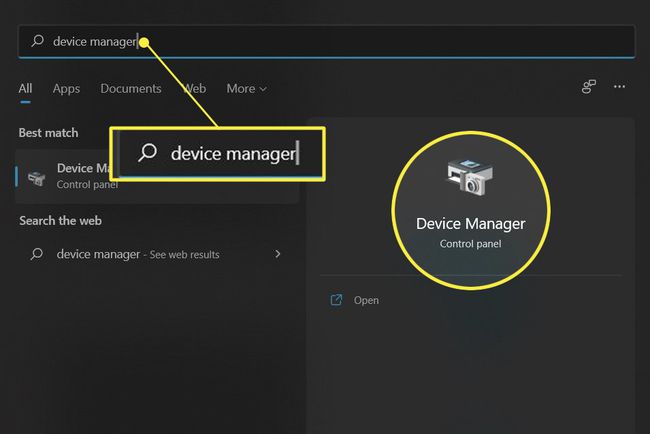
-
التوسع في وحدات تحكم الناقل التسلسلي العالمية فئة في إدارة الأجهزة.
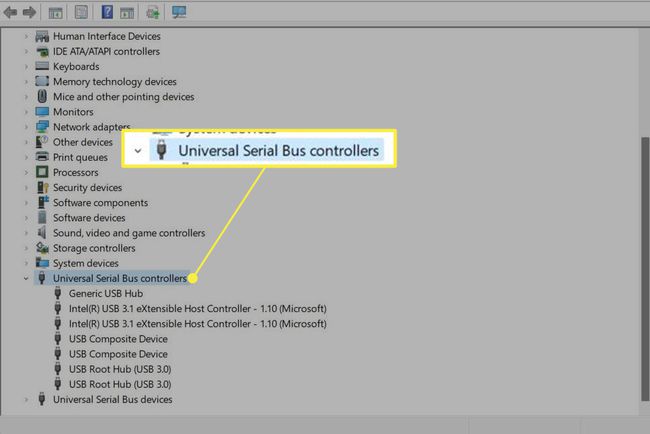
-
إذا كان مرئيًا ، انقر بزر الماوس الأيمن USB Root Hub (USB 3.0) ثم انقر فوق جهاز إزالة. إذا لم يكن مرئيًا ، فانتقل إلى الخطوة التالية.
ستعرض بعض أجهزة الكمبيوتر عدة لوحات وصل USB 3.0. قم بإلغاء تثبيت كل إدخال يظهر قبل المتابعة.
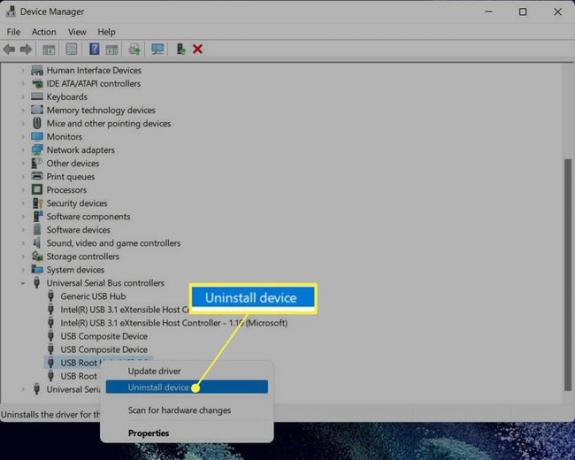
سيؤدي إلغاء تثبيت USB Root Hub (USB 3.0) إلى توقف جميع أجهزة USB 3.0 المتصلة حاليًا عن العمل.
-
افتح ال عمل القائمة في إدارة الأجهزة وحدد تفحص تغييرات الأجهزة. سيبحث Windows 11 تلقائيًا عن الأجهزة ، بما في ذلك USB Root Hub (USB 3.0) وتثبيت برامج التشغيل.
إذا نجحت ، فسيظهر USB Root Hub (USB 3.0) مرة أخرى في إدارة الأجهزة. أعد تشغيل جهاز الكمبيوتر الخاص بك إذا لم تظهر.
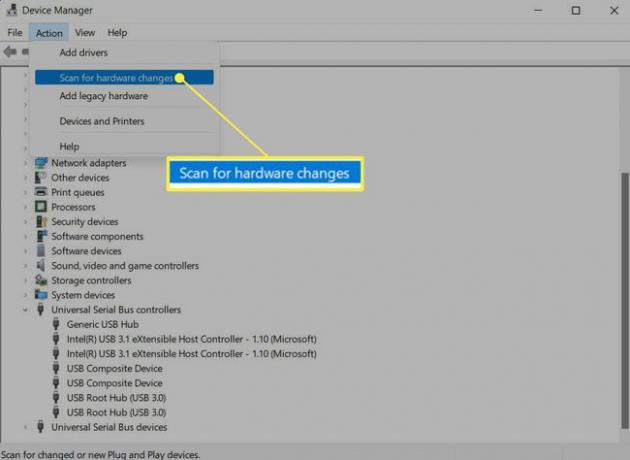
كيفية تثبيت برامج تشغيل USB 3.0 باستخدام Windows Update
ستعمل الخطوات المذكورة أعلاه على تثبيت برامج تشغيل USB 3.0 على نظام التشغيل Windows 11 ولكنها لن تقوم بتحديثها. قد تكون هذه مشكلة إذا كان برنامج تشغيل USB 3.0 لديك معيبًا. بينما يمكنك تحديث برامج التشغيل من خلال إدارة الأجهزة ، فإن Windows Update هو الخيار الأفضل.
-
افتح قائمة ابدأ في Windows وحدد ملف إعدادات تطبيق.
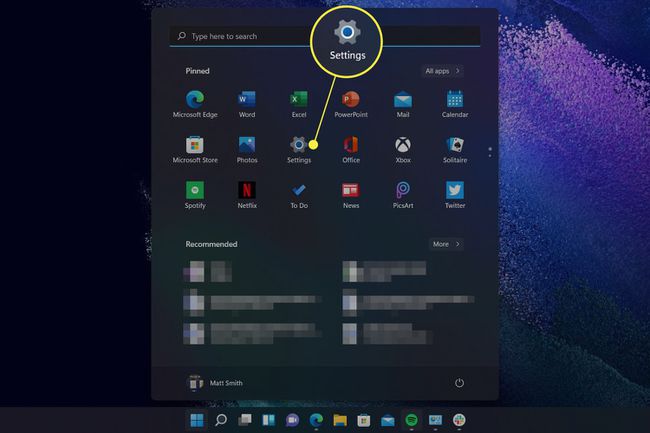
-
يختار تحديث ويندوز من القائمة اليمنى.
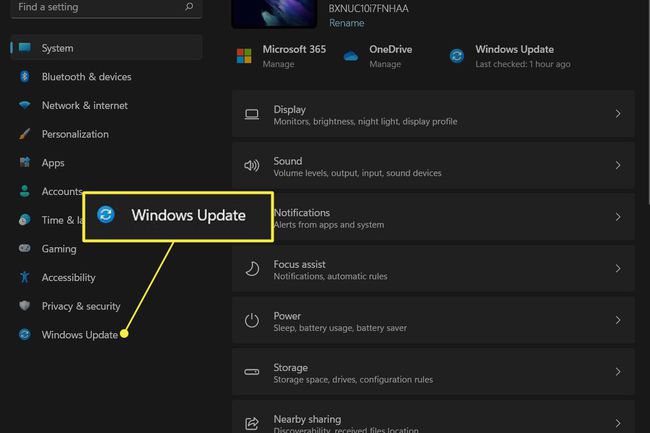
-
مقبض خيارات متقدمة.
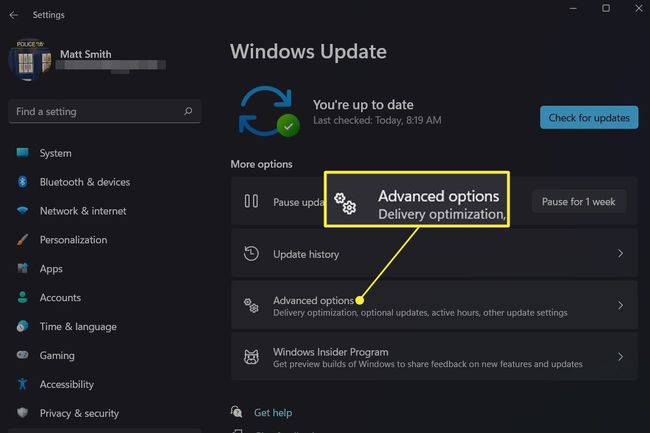
-
يختار تحديثات اختيارية.
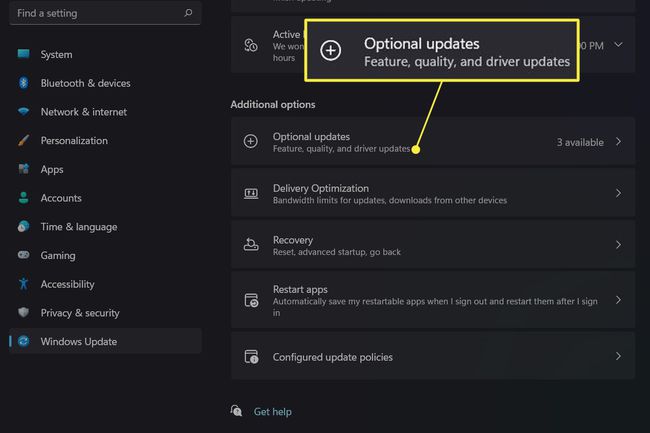
-
وسعت تحديثات السائق وحدد برامج التشغيل المعروضة. ثم اضغط تحميل ملف التثبيت. قد يستغرق التنزيل والتثبيت بعض الوقت ، ولكن يمكنك الاستمرار في استخدام الكمبيوتر أثناء حدوث ذلك في الخلفية.
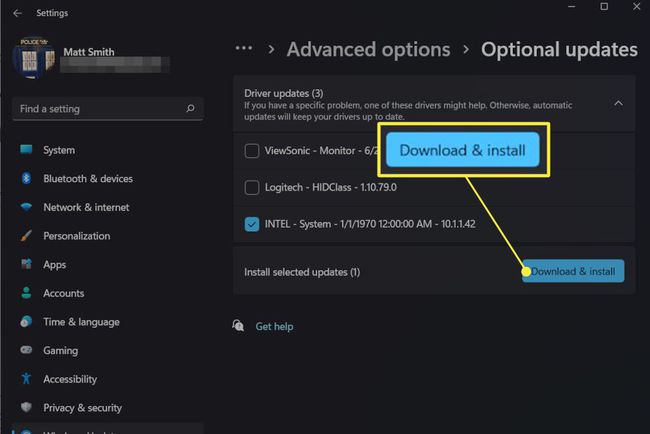
كيفية تثبيت برامج تشغيل USB 3.0 يدويًا على نظام التشغيل Windows 11
ستعمل الخطوات الواردة في هذا الدليل على تثبيت برامج تشغيل USB 3.0 على معظم أجهزة الكمبيوتر ، ولكن قد تواجه مشكلات إذا لم يتعرف Windows 11 على طراز جهاز الكمبيوتر الخاص بك وطرازه. ستحتاج إلى تتبع برامج التشغيل وتثبيتها يدويًا.
غالبًا ما يوفر موقع دعم الشركة المصنعة لجهاز الكمبيوتر الخاص بك برامج التشغيل هذه. تختلف مواقع الدعم بين الشركات المصنعة ، لذلك لا يمكننا تقديم إرشادات خطوة بخطوة. ومع ذلك ، ستحتاج بشكل عام إلى رقم طراز جهاز الكمبيوتر الخاص بك أو الرقم التسلسلي للبحث عن جهاز الكمبيوتر الخاص بك. يمكن العثور على هذا على ملصق مطبوع على سطح المكتب أو الكمبيوتر المحمول.
إذا لم تكن برامج التشغيل متوفرة من خلال الشركة المصنعة لجهاز الكمبيوتر الخاص بك ، أو كان الكمبيوتر عبارة عن بنية مخصصة ، فيمكنك محاولة تنزيل برامج التشغيل مباشرة من الشركة المصنعة لجهاز الكمبيوتر الخاص بك اللوحة الأم. قم بتنزيل أداة معلومات نظام Windows وإطلاقه. لاحظ العلامة التجارية ورقم طراز الشركة المصنعة للوحة الأم ، وتوجه إلى موقع دعم الشركة المصنعة ، وابحث عن رقم طراز اللوحة الأم. قد يقودك هذا إلى برامج تشغيل USB يمكنك تنزيلها وتثبيتها.
التعليمات
-
كيف أقوم بتحديث برامج تشغيل USB في نظام التشغيل Windows 10؟
لتحديث برامج تشغيل USB في نظام التشغيل Windows 10 ، انتقل إلى إعدادات > التحديث والأمان > تحديث ويندوز، ثم اضغط تحقق من وجود تحديثات. سيبحث Windows عن التحديثات المتاحة ، بما في ذلك تحديثات برنامج التشغيل. بدلاً من ذلك ، انتقل إلى مدير الجهاز وانقر وحدات تحكم الناقل التسلسلي العالمية. انقر بزر الماوس الأيمن فوق الجهاز الذي تواجه مشكلة فيه وحدده تحديث السائق.
-
كيف أقوم بإعادة تثبيت برنامج تشغيل USB؟
لإعادة تثبيت برنامج تشغيل USB ، انتقل إلى مدير الجهاز، وانقر بزر الماوس الأيمن فوق اسم الجهاز الذي تواجه مشكلة فيه ، وحدد الغاء التثبيت. أعد تشغيل الكمبيوتر ، وسيقوم Windows تلقائيًا بإعادة تثبيت برنامج التشغيل.
-
كيف أقوم بتثبيت برامج تشغيل اللوحة الأم باستخدام USB؟
تتمثل إحدى الطرق السهلة لتثبيت برامج تشغيل اللوحة الأم عبر USB في الانتقال إلى موقع الشركة المصنعة للوحة الأم ، ثم تنزيل برامج التشغيل مباشرة على محرك أقراص USB. قم بتوصيل محرك أقراص USB بجهاز الكمبيوتر الشخصي الذي يعمل بنظام Windows وقم بتثبيت برامج التشغيل عن طريق فتح ملفات برنامج التشغيل واتباع الإرشادات التي تظهر على الشاشة.
-
كيف أقوم بإلغاء تثبيت برامج تشغيل USB؟
لإلغاء تثبيت برامج تشغيل USB ، انتقل إلى مدير الجهاز، انقر على رأي القائمة ، وتمكين إظهار الأجهزة المخفية. ابحث عن نوع الجهاز الذي تتعامل معه ، ثم قم بتوسيع القائمة ، وانقر بزر الماوس الأيمن فوق جهازك ، وحدد الغاء التثبيت. في مربع حوار التأكيد ، انقر فوق احذف برنامج التشغيل لهذا الجهاز > نعم.
